Αντιμετώπιση ανεπιθύμητων μηνυμάτων με προσαρμοσμένες διευθύνσεις Gmail: Μην δώσετε ξανά τη διεύθυνση ηλεκτρονικού ταχυδρομείου σας
Μυστικότητα Gmail Google Groovytip Ανεπιθυμητη αλληλογραφια / / March 17, 2020
 Μέχρι τώρα, όλοι γνωρίζουμε τον πόνο της εγγραφής ή της εγγραφής για έναν ιστότοπο, ένα προϊόν ή μια υπηρεσία. Ανεξάρτητα από το πόσο αξιόπιστη είναι η εταιρεία, η εισαγωγή της διεύθυνσής σας ηλεκτρονικού ταχυδρομείου σε αυτόν τον τομέα επαφής αντιστοιχεί σε μία μεγάλη σφαίρα matzo που κρέμεται εκεί έξω. Παρά τις πανταχού παρούσες υποσχέσεις να μην πουλήσει τη διεύθυνση ή να σας στείλει μηνύματα spam, όλοι γνωρίζουμε ότι υπάρχουν εξαιρέσεις, παραθυράκια και oops που παραπέμπουν σε εσάς που παίρνουν το δρόμο περισσότερο email junk από ό, τι έχετε διαπραγματευτεί Για. (Για παράδειγμα, γνωρίζατε ότι εάν ένας ιστότοπος χρεοκοπήσει, ο κατάλογος ηλεκτρονικού ταχυδρομείου της εταιρείας μπορεί να θεωρηθεί πολύτιμο στοιχείο και συνεπώς μπορεί να ανακτηθεί από τους πιστωτές. Βλέπω: XY Magazine πτώχευση.)
Μέχρι τώρα, όλοι γνωρίζουμε τον πόνο της εγγραφής ή της εγγραφής για έναν ιστότοπο, ένα προϊόν ή μια υπηρεσία. Ανεξάρτητα από το πόσο αξιόπιστη είναι η εταιρεία, η εισαγωγή της διεύθυνσής σας ηλεκτρονικού ταχυδρομείου σε αυτόν τον τομέα επαφής αντιστοιχεί σε μία μεγάλη σφαίρα matzo που κρέμεται εκεί έξω. Παρά τις πανταχού παρούσες υποσχέσεις να μην πουλήσει τη διεύθυνση ή να σας στείλει μηνύματα spam, όλοι γνωρίζουμε ότι υπάρχουν εξαιρέσεις, παραθυράκια και oops που παραπέμπουν σε εσάς που παίρνουν το δρόμο περισσότερο email junk από ό, τι έχετε διαπραγματευτεί Για. (Για παράδειγμα, γνωρίζατε ότι εάν ένας ιστότοπος χρεοκοπήσει, ο κατάλογος ηλεκτρονικού ταχυδρομείου της εταιρείας μπορεί να θεωρηθεί πολύτιμο στοιχείο και συνεπώς μπορεί να ανακτηθεί από τους πιστωτές. Βλέπω: XY Magazine πτώχευση.)
Εν πάση περιπτώσει, είναι καλή πρακτική να φυλάσσετε τη διεύθυνσή σας ηλεκτρονικού ταχυδρομείου σχεδόν εξίσου προσεκτικά με την φύλαξη του αριθμού σας κοινωνικής ασφάλισης. Πολλοί καταλαβαίνω χρήστες του web πηγαίνουν σε μεγάλες διαστάσεις, όπως το άνοιγμα εναλλακτικών λογαριασμών ηλεκτρονικού ταχυδρομείου για τις λίστες ηλεκτρονικού ταχυδρομείου και τα ενημερωτικά δελτία ή τη δημιουργία διευθύνσεων ηλεκτρονικού ταχυδρομείου μιας χρήσης χρησιμοποιώντας υπηρεσίες όπως
Αυτό είναι ένα oldie, αλλά ένα καλό που μπορεί να έχετε ακούσει ή να δει σε δράση. Βασικά, μπορείτε προσαρμόστε τη διεύθυνση Gmaill σας προσθέτοντας τα μηνύματα + και τα μηνύματα στη διεύθυνση ηλεκτρονικού ταχυδρομείου σας και εξακολουθείτε να λαμβάνετε μηνύματα ηλεκτρονικού ταχυδρομείου που αποστέλλονται στη συγκεκριμένη διεύθυνση. Για παράδειγμα, αν η διεύθυνση ηλεκτρονικού ταχυδρομείου σας ήταν [email protected], εξακολουθείτε να μπορείτε να λαμβάνετε μηνύματα ηλεκτρονικού ταχυδρομείου στη διεύθυνση [email protected] ή [email protected].
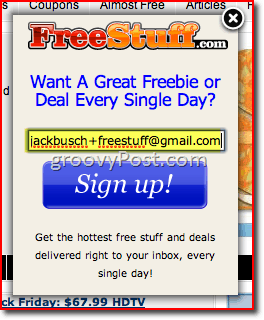
Gmail αγνοεί τις περιόδους και οτιδήποτε άλλο μετά το σύμβολο +, αλλά εξακολουθεί να εμφανίζεται στο πεδίο προς: όταν λάβετε ένα μήνυμα ηλεκτρονικού ταχυδρομείου στη διεύθυνση αυτή.
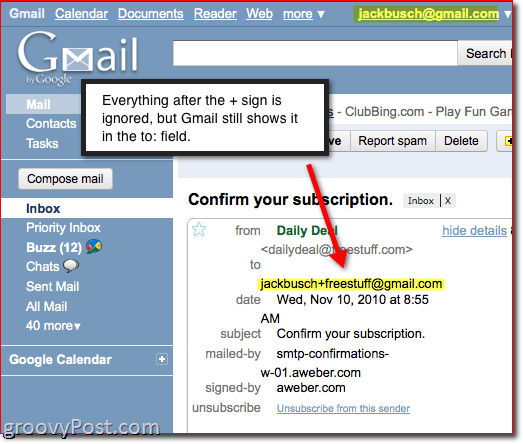
Υπάρχει μεγάλη αξία σε αυτό. Για ένα, μπορείτε να εντοπίσετε τι συμβαίνει με τη διεύθυνση ηλεκτρονικού ταχυδρομείου σας μετά την παράδοση σε μια εταιρεία. Λοιπόν, ας πούμε ότι δίνετε τη διεύθυνση ηλεκτρονικού ταχυδρομείου [email protected] στο TrustMeGuy.com, ο οποίος ορκίζεται ότι δεν θα πουλήσει τις πληροφορίες επικοινωνίας σας. Γρήγορα προς τα εμπρός τρεις εβδομάδες αργότερα και αρχίζετε να λαμβάνετε μηνύματα ηλεκτρονικού ταχυδρομείου στη διεύθυνση [email protected] από το [email protected] με ένα επείγον αίτημα για βοήθεια για τη μεταφορά του πλούτου του σε φιλανθρωπικά ιδρύματα της Αϊτής, τότε ξέρετε ότι το TrustMeGuy.com έχυσε το φασόλια.
Αλλά προσαρμόσιμες διευθύνσεις Gmail είναι χρήσιμες για περισσότερο από την καταπολέμηση των ανεπιθύμητων μηνυμάτων, καθιστώντας πολύ πιο εύκολη τη δημιουργία φίλτρων. Εάν δεν χρησιμοποιείτε ήδη φίλτρα στο Gmail, θα πρέπει να είστε. Μπορείτε να δημιουργήσετε ένα νέο φίλτρο από το κάνοντας κλικΠερισσότερες δράσεις και την επιλογή Φιλτράρετε μηνύματα όπως αυτά.
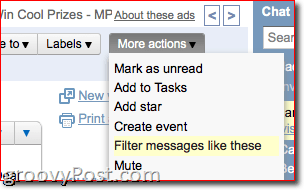
Τώρα, στο πεδίο to:, συμπληρώστε την προσαρμοσμένη διεύθυνσή σας Gmail. Κάντε κλικΔοκιμή αναζήτηση και θα δείτε ότι τραβάει όλα τα μηνύματα ηλεκτρονικού ταχυδρομείου που αποστέλλονται σε αυτή τη διεύθυνση. Κάντε κλικ Επόμενο βήμα για να πείτε στο Gmail τι να κάνει με αυτά τα μηνύματα.
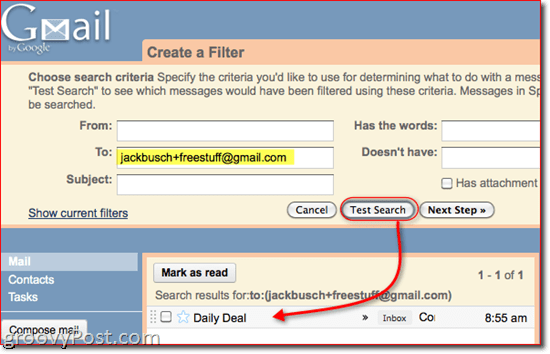
Όπως θα δείτε, έχετε πολλές επιλογές, η πιο δραστική από τις οποίες είναι Διέγραψε το. Επιλέξτε αυτό εάν τα μηνύματα ηλεκτρονικού ταχυδρομείου ξεκινούν να ξεφεύγουν και θέλετε εντελώς να απενεργοποιήσετε τα πάντα για τη συγκεκριμένη διεύθυνση ηλεκτρονικού ταχυδρομείου. Με αυτόν τον τρόπο, βασικά δημιουργείτε μια διεύθυνση ηλεκτρονικού ταχυδρομείου μίας χρήσης στο Gmail.
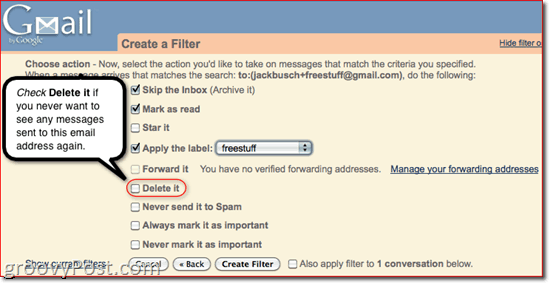
Αυτό που ίσως θέλετε να κάνετε αντίθετα, όμως, είναι η δημιουργία φίλτρων για αυτά τα μηνύματα ηλεκτρονικού ταχυδρομείου, ώστε να τα έχετε ακόμα για αναφορά, αλλά είναι λιγότερο ενοχλητικά όταν λαμβάνονται. Για παράδειγμα, αν θέλετε το Gmail να αρχειοθετήσει τα ενημερωτικά σας δελτία για να διαβάσει αργότερα, έτσι ώστε να μην καταλήξετε να λαμβάνετε νέες ειδοποιήσεις ηλεκτρονικού ταχυδρομείου κάθε φορά που αναβοσβήνουν, μπορείτε να δημιουργήσετε ένα φίλτρο που θα λέει στο Gmail να Παράλειψη των Εισερχομένων(Αρχειοθετήστε το). Αν εφαρμόσετε μια ετικέτα, μπορείτε ακόμη να δείτε τα μη αναγνωσμένα μηνύματα ηλεκτρονικού ταχυδρομείου με αυτήν την ετικέτα στα αριστερά (είδος σαν ένα δεύτερο φάκελο εισερχομένων).
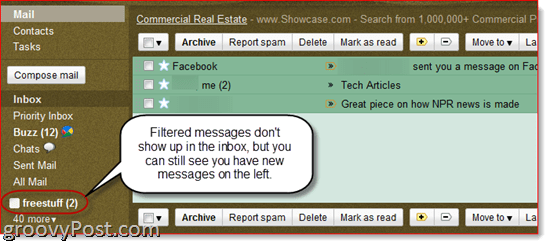
Αν πείτε στο Gmail Σημείωσε ως διαβασμένο, μπορείτε να το τραβήξετε αργότερα κάνοντας μια αναζήτηση ή κάνοντας κλικΌλα τα μηνύματα.
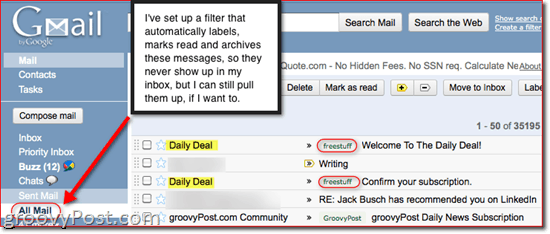
Τα φίλτρα είναι ένα βασικό εργαλείο για τη δημιουργία ενός οργανωμένου εισερχομένου και οι προσαρμοσμένες διευθύνσεις Gmail προσθέτουν ένα επιπλέον επίπεδο για την αυτόματη ταξινόμηση των εισερχόμενων μηνυμάτων ηλεκτρονικού ταχυδρομείου. Και μπορείτε πάντα να επιστρέψετε και να αλλάξετε τους κανόνες φίλτρου.
Αυτό λειτουργεί σχεδόν με τον ίδιο τρόπο με τις περιόδους στη διεύθυνση ηλεκτρονικού ταχυδρομείου Gmail, αλλά η διαφορά είναι ότι δεν μπορείτε να προσθέσετε λέξεις ή χαρακτήρες στο όνομα χρήστη σας. Αντ 'αυτού, μπορείτε να προσθέσετε όσες περιόδους βρίσκονται στη μέση του ονόματος χρήστη Gmail όπως θέλετε. Για παράδειγμα, [email protected] θα λειτουργήσει, αλλά [email protected] δεν θα.
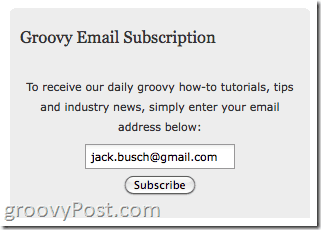
Στο πεδίο to: θα δείτε ότι στέλνεται στη διεύθυνση ηλεκτρονικού ταχυδρομείου με τις κουκίδες σε αυτό, πράγμα που σημαίνει ότι μπορείτε να το φιλτράρετε όπως ακριβώς κάνατε με τα σύμβολα +. Αυτό είναι χρήσιμο με τον ίδιο τρόπο, αλλά μπορείτε επίσης να το χρησιμοποιήσετε στην επαγγελματική σας κάρτα ή αλλού για να το κάνετε πιο αξέχαστο. Θυμηθείτε: και οι διευθύνσεις ηλεκτρονικού ταχυδρομείου δεν είναι ευαίσθητες σε πεζά, έτσι μπορείτε να μετατρέψετε το [email protected] στο Waterloo. OpenHouses. [email protected] για να μειώσετε τη σύγχυση.
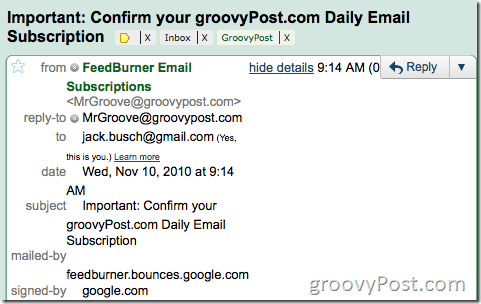
Αποκτήστε δημιουργικότητα με τις προσαρμοσμένες διευθύνσεις ηλεκτρονικού ταχυδρομείου σας - αλλά μην δημιουργείτε τόσα πολλά που δεν μπορείτε να θυμάστε πώς να συνδεθείτε στους ιστοτόπους που επισκέπτεστε συχνά. Ακολουθούν ορισμένες ιδέες για να ξεκινήσετε:
- username + [email protected]
- username + [email protected]
- [email protected]
- username@[email protected]
- username@[email protected]
- username@[email protected]
- username@[email protected]
- [email protected]
- username@[email protected]
- username@[email protected]
- [email protected]
Ένα πράγμα που πρέπει να θυμάστε είναι ότι ορισμένα συστήματα δεν επιτρέπουν τη χρήση ειδικών χαρακτήρων όπως το σύμβολο +. Για παράδειγμα, αγόρασα κάτι στο BestBuy την άλλη μέρα και όταν με ρώτησαν για τη διεύθυνση ηλεκτρονικού ταχυδρομείου μου τους έδωσα [email protected]. Ο υπάλληλος είπε "Φίλε, ο υπολογιστής μου δεν θα επιτρέψει να πληκτρολογήσω ένα σύμβολο + στη διεύθυνση ηλεκτρονικού ταχυδρομείου σας.“. Αν και ήμουν bummed, τα καλά νέα είναι ότι είναι το μόνο Αυτό το τέχνασμα δεν έχει δουλέψει για μένα.
